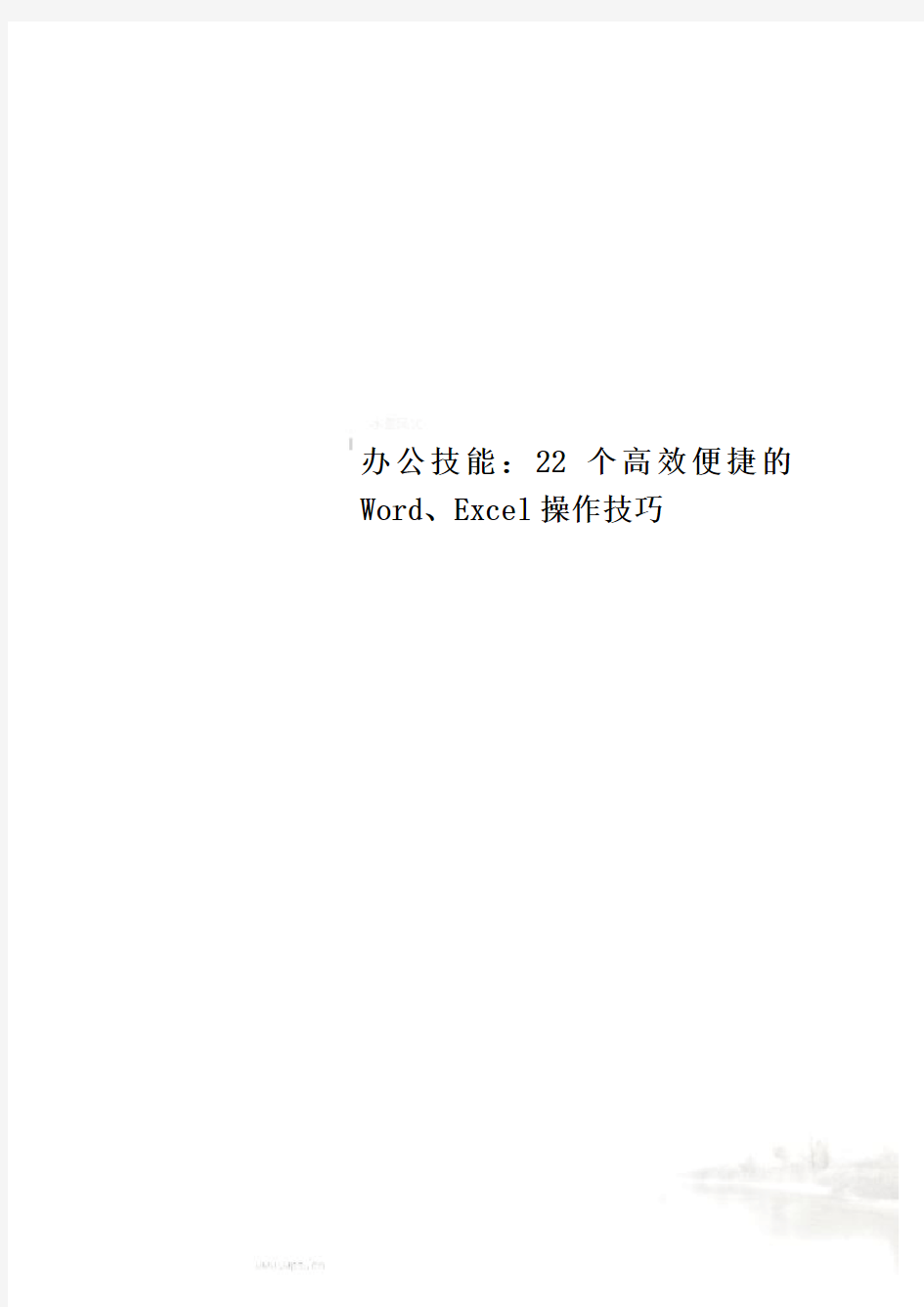
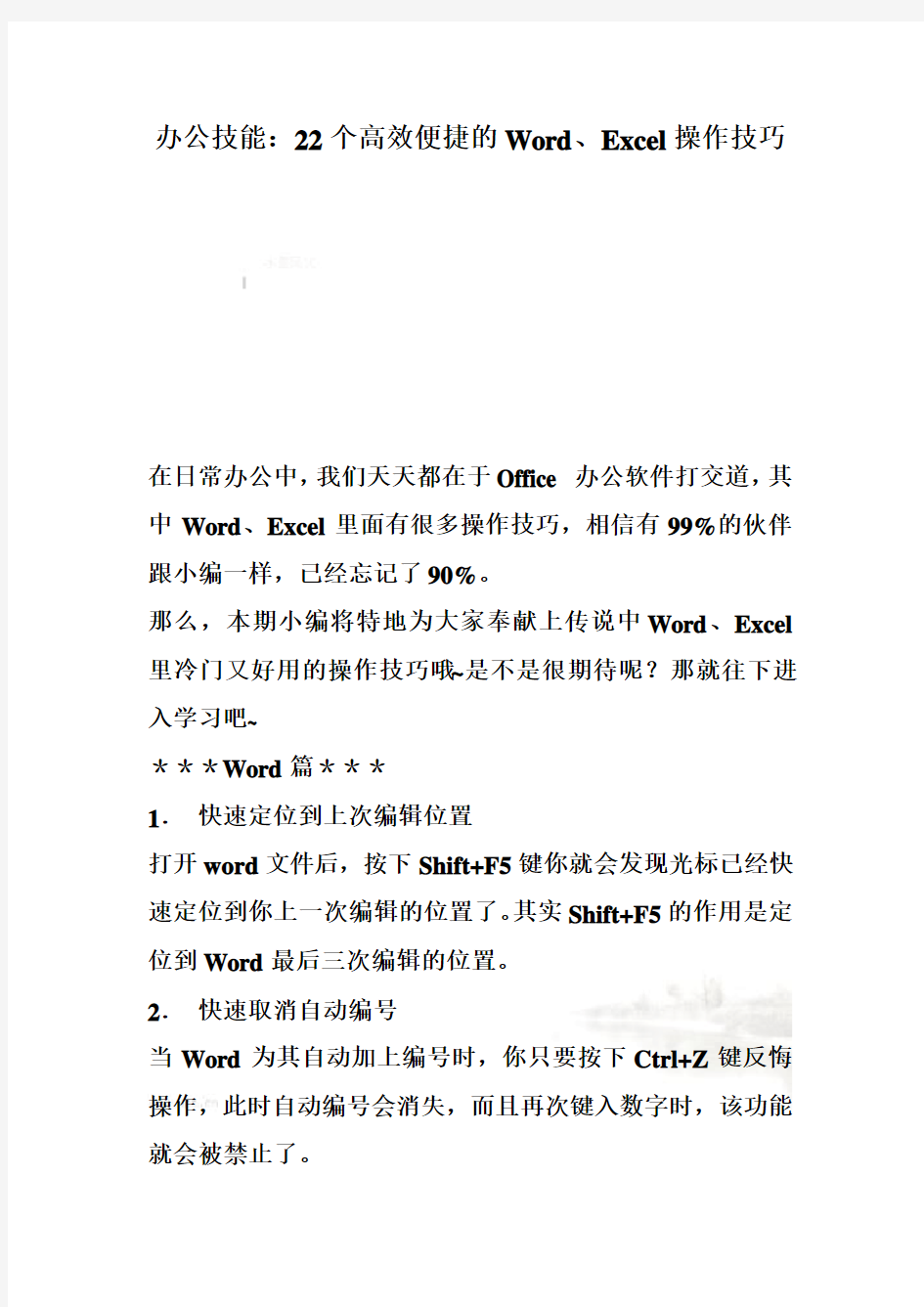
办公技能:22个高效便捷的Word、Excel操作技巧
办公技能:22个高效便捷的Word、Excel操作技巧
在日常办公中,我们天天都在于Office 办公软件打交道,其中Word、Excel里面有很多操作技巧,相信有99%的伙伴跟小编一样,已经忘记了90%。
那么,本期小编将特地为大家奉献上传说中Word、Excel 里冷门又好用的操作技巧哦~是不是很期待呢?那就往下进入学习吧~
***Word篇***
1.快速定位到上次编辑位置
打开word文件后,按下Shift+F5键你就会发现光标已经快速定位到你上一次编辑的位置了。其实Shift+F5的作用是定位到Word最后三次编辑的位置。
2.快速取消自动编号
当Word为其自动加上编号时,你只要按下Ctrl+Z键反悔操作,此时自动编号会消失,而且再次键入数字时,该功能就会被禁止了。
6、快速粘贴出没有格式的文字
word2013中右键粘贴,选择“只保留文本”,复制过来的就是干净纯洁的文字。当你在网络上发现可以运用的素材,可以采取这样的方式来保存。
7、文件找回、修改保存间隔
“文件”——“信息”中可以查看自动保存的文件。另外,通过“文件”——“选项”——“保存”可以设置自动保存间隔。建议修改为1分钟。
8、快速定位
其实关于word也有隐藏很深的定位功能呢,下面是操作的方法:
(1)打开查找-转到
(2)在定位界面输入你要去的界面
9、一份文档上下对照
下面是操作的方法:
打开word的视图-拆分
视觉效果就是下面这样啦!
***Excel篇***
1、快速删除单元格信息
有一排数据,想快速删除这组数据,可以使用“填充删除法”。如图一所示,选中该列空白单元格,如图二所示将鼠标移至该单元格右下方,鼠标变成黑色十字后,向上拖动填充。整组数列填充空白完成,等于删除了整组数列。
2、小数变整数
选取数字区域,ctrl+h打开替换窗口,查找.* ,替换留空然后点全部替换即可。
3、如何在大量数据中筛选尾数为“X”的数据
例如筛选学号尾数为“2”的同学的信息:
筛选→数字筛选/文本筛选→等于/结尾是→“2”
4、excel单元格内换行,什么?你还在用空格键换行?out 啦!
快捷方式“Alt+Enter”就可以直接换行啦!
5、快速合并多行数据
通常情况下,在Excel中,不建议将多组数据写到一个单元格中,但是难免我们会碰到这样的需求:将多行数据快速汇总到同一个单元格中。
把列拉宽(宽到能够容下合并后的数据)- 选取数据,一次点击【开始】- 【填充】- 【两端对齐】。
6、快速提取字符串中的数字
同样是两端对齐的功能,不仅能实现数据的合并,还能定向提取。
如图所示,不使用函数或者快速填充功能,提取出A列单元格中的数字。
Step1:先将A列宽度设为小于一个字符,然后选定A列,点击【填充】→【两端对齐】,如图所示。
由于A列宽度小于一个字符,这样的填充会对单元格内容进行重拍,从而分离出A列的数字和汉字,如图所示。
Step2:用定位功能删除非数字字符的单元格,即可提取出各单格中的数字。
这是一个灵活使用填充功能的典型案例,很多人怎么也想不到填充功能尽然能够拆分单元格中的数据,通过此列才豁然开亮。
7、快速关闭所有已打开Excel
如果我们打开了多个Excel文件,Excel为了保护文件不被误关闭,因此、设置的机制是点击右上角的关闭按键时,只能关闭当天活动的Excel文件。
如果打开的文件过多,需要同时关闭所有的Excel文件,我们有快捷方式。
按shift键不松,再点右上角关闭按钮,可以关键所有打开的Excel文件。
8、快速核对同行数据
经常会遇到需要核对数据的情况:比如需要核对两列数据的同行是否完全对的上。用肉眼去比对,就太麻烦了,当然稍微高级的做法是使用查询函数比如Vlookup进行查询匹配。其实,只需要一个快捷键就可完成数据的核对。
选取两列后,按【Ctrl + \】,后面那个按键,在中文状态是顿号【、】那个按键,英文状态是斜杠【】键。
9、快速移动局部数据
就是按【Shift键】的同时鼠标拖动选中区域。
10、单元格内可视化——迷你图
一图抵千言,大家都知道这个道理,但是有时我们只是想在数据表中看一下数据之间的关系,如果都制作成Excel图表,没有这个必要。
此时,将其做成迷你图是一个不错的选择。
当然,除了折线图外,迷你图中还有柱形图和盈亏图可以选择,总能快速满足你的需求的。
11、快速设置求和公式
首先利用【Ctrl+G】定位空值,然后利用【Alt+=】一键设置求和公式
12、快速美化表格
13、快速删除重复值
14、从身份证号中提取出生日期
15、唯一值和重复值闪电标示
16、ALT+=的妙用
17、颠倒文字顺序
18、制作打钩方框
19、如何给汉字标注拼音
20、插入带音调的拼音
21、快速制作斜线表头
22、三个分号的妙用
****部落窝教育-高效快捷办公技巧****更多教程:部落窝教育